中琅条码软件支持打印条形码,二维码,流水号以及各种各样的产品标签,防伪标签,而且中琅条码软件也支持各种各样的标签纸,比如单排、双排的不干胶标签纸,平张纸,连续纸等等。在软件中不同的标签纸有不同设置方法,今天就给大家详细的介绍一下中琅条码软件如何在双排不干胶标签纸上打印流水条码。
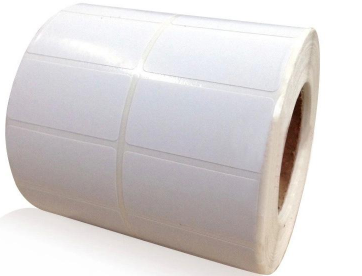
1、设置标签。
在设置标签之前先测量双排不干胶标签纸的宽度高度(宽:是指双排不干胶标签的总宽度,高:是指单个小标签的高度),左右页面边距(左右暴露出来的底衬纸),标签的水平间距(两个标签之间的水平距离,垂直距离无需测量)
打开中琅条码打印软件,新建一个标签,选择打印机,以及自定义设置纸张尺寸,输入自己测量的双排不干胶标签的宽度和高度。设置完成后直接点“完成”。然后点击软件左上角的黄色齿轮状按钮,打开“文档设置-布局”一栏。设置行列为1行2列,然后输入测量的左右页面边距,以及标签的水平间距,其他的无需设置。
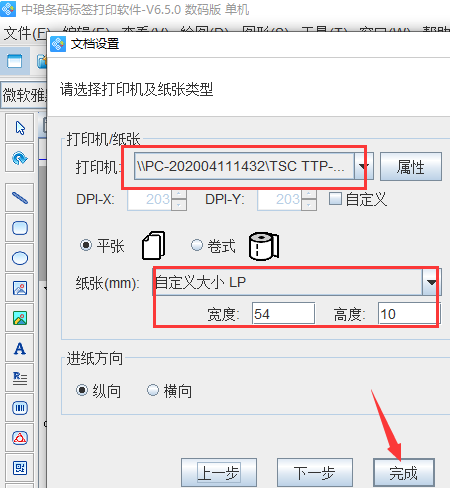
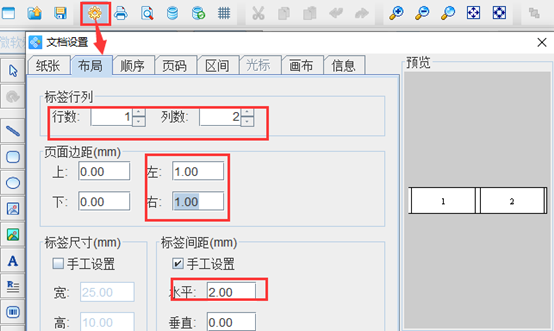
2、制作流水条码。
鼠标点击中琅条码打印软件左侧工具栏中的“绘制一维码”工具,然后在标签上绘制一个条形码,双击条形码打开“图形属性-数据源”选项修改条形码数据,利用条码打印软件中的“序列生成”功能生成流水条码。条形码数据修改方法:点击数据对象下方的“修改”按钮弹出“数据对象管理”窗口,数据对象类型选择“序列生成”,把开始字符串设置成自己需要的流水号,比如“202069001”,其他的无需修改,保存即可。
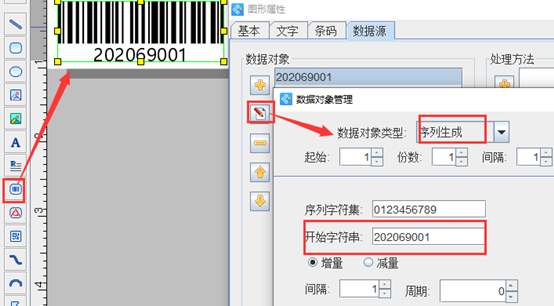
打印预览就可以看到批量生成的双排流水条形码,检查没有问题后就可以用条码打印软件把流水条码打印在双排不干胶标签纸上了。
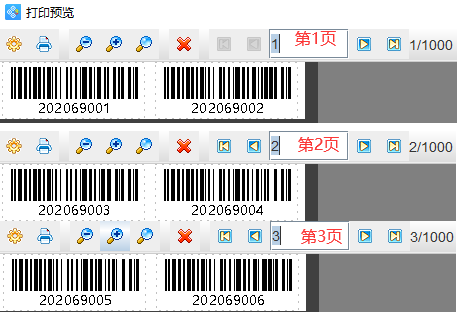
综上所述就是用中琅条码打印软件在双排不干胶标签纸上批量打印流水条码的操作方法,步骤很简单,总共两步,一是根据双排不干胶标签纸的实际测量信息设置好软件中标签尺寸大小行列等,二是用条码打印软件批量生成流水条码进行打印。

